スタイルやパッドのリアルタイム・レコーディング
録音パラメーターの設定
録音するものを選択する
スタイル・トラック、スタイル・エレメント、コード・バリエーションの選択
スタイルの場合、それぞれのスタイル・トラックへ1つまたは複数のコード・バリエーションをスタイル・エレメント内で録音します。これが、コードを演奏したときに実際に聴こえるフレーズになります。
パッドは単一のパッド・エレメントとパッド・トラックからなり、選択できるのはコード・バリエーションのみです。
- Style/Pad Edit > Mainページを開きます。
- スタイルの場合、録音するスタイル・トラックを選択します。
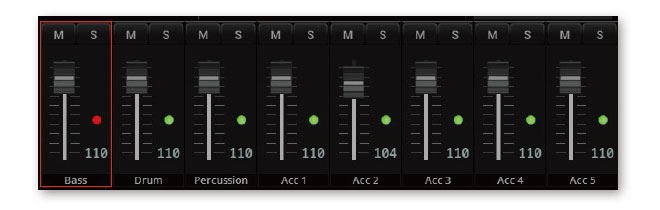
- スタイルの場合、Elementポップアップ・メニューでスタイル・エレメントを選択します。または、選択するスタイル・エレメントに対応するコントロール・パネルのキー(INTRO1~ENDING 3)を押します。
各スタイル・エレメントは、コントロール・パネルの同じ名前のキーと対応しています。スタイル・エレメントを選択したら、実際のエディット用にコード・バリエーション(下記参照)を選択してください。
Style Element 意味 Intro1 … End3 選択したスタイル・エレメント - 録音するコード・バリエーションを選択し、録音パラメーターを設定します。
スタイルの場合
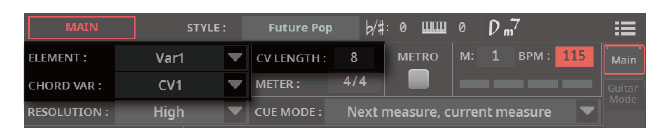
パッドの場合
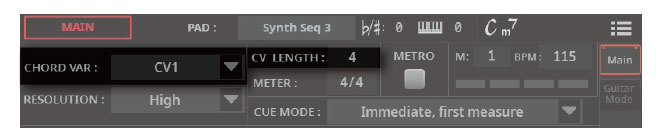
- Chord Varポップアップ・メニューで、選択したスタイル/パッド・エレメントのコード・バリエーションを選択します。
コード・バリエーション名が小文字で、(cs1) や (cs6) のようにかっこ内に入っていれば、コード・バリエーションは空です。
| Style Element | コード・バリエーション |
|---|---|
| Var1, Var2, Var 3, Var4 | CV1 … CV6 |
| Intro1, Intro2, Intro3, Fill1, Fill2, Fill3, Fill4, Break, Ending1, Ending2, Ending3 | CV1 … CV2 |
| パッド・エレメント | コード・バリエーション |
|---|---|
| パッドの1つのエレメント | CV1 … CV6 |
コード・バリエーションの全長の調整
- CV Lengthパラメーターで、コード・バリエーションの長さを小節単位で設定します。
コード・バリエーションの全長の最大値は32小節になります。スタイルまたはパッド再生時、これがフレーズの全体的な長さとなります。
コード・バリエーションが入っていない場合にのみ、このパラメーターをエディットすることができます。
テンポ、拍子、レゾリューション
録音時のテンポの設定
録音中は、スタイルに保存されているものとは異なるテンポを使用することもできます。例えば遅いテンポで録音したり、録音したものを色々なテンポで再生したりして試す場合などに便利です。
ホーム・モードでパッドを再生する際に、テンポは常に現在のスタイルまたはMIDIソングのテンポとなります。録音中に、よりゆっくりとしたテンポを選ぶと、レコーディングがやりやすくなります。
- BPMパラメーターでテンポの値を設定します。
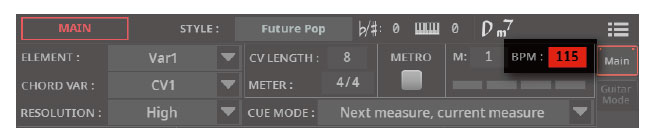
別の方法として、TEMPOキーで録音テンポを変更することもできます。
この値はパッドではなくスタイルに保存されます。
ヒント:スタイルでテンポのバリエーションを作る場合は、ドラム・トラックへTempoScalingイベントを挿入します(Style Edit > Event Editページ)。パッドのテンポは常に同じプレーヤーに割り当てたスタイルやMIDIソングのテンポを流用します。
スタイル・エレメントやパッドの拍子を設定する
各スタイル・エレメントには、異なる拍子を設定できます。
拍子は、スタイル・エレメントに何も録音されていない空の状態でのみ変更できます。
1つのエレメントで構成されるパッドでは適用されません。
- スタイル・エレメント、またはパッドの拍子を設定するには、メーター(拍子)パラメーターを使います。
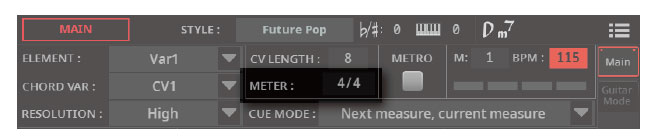
- 録音を開始すると、選択したスタイル・エレメントまたはパッドに拍子が録音されます。 録音後に拍子を変更したい場合は、現在のスタイル・エレメント、またはパッドのコード・バリエーションをすべて削除する必要があります。
このパラメータは、スタイル・エレメント、またはパッドがまだ空の場合のみ設定できます。
Style/Pad EditモードのメインページにあるDelete Current Chord Variationコマンドを使うか、Style /Pad Edit > Menu > Style/Pad Edit > Cut Measure機能を使うことで可能です。
レゾリューションの設定
- Resolutionパラメーターで録音中のクォンタイズ(分解能)を設定します。
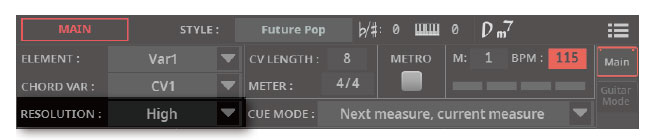
クォンタイズは、タイミング・エラーを修正する機能です。演奏のタイミングが早すぎたり遅すぎたりしたノートは、このパラメーターで設定したリズム「グリッド」の一番近い軸に移動させ、タイミングの合った演奏にすることができます。
| Resolution | 意味 |
|---|---|
| High | クォンタイズは行いません。 |
グリッドの分解能を音符で設定します。例えば、(1/16)を選択すると、すべてのノートが一番近い1/16のグリッド軸に移動します。(1/8)を選択すると、すべてのノートが一番近い1/8のグリッド軸へ移動します。1/6、1/12、1/24の値は3連符です。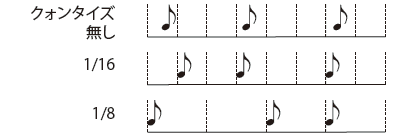 |
同期
パッド・エレメントのキュー・モード
バリエーションまたはフィルのスタイル・エレメントを選んだとき(それぞれのキーを押したとき)に、どのタイミングで演奏するかを設定できます。
- Style/pad Editのメインページに移動し、CUE MODEポップアップ・メニューを使って、スタイル/パッドのエレメントへの入り方(移り方)を選択します。
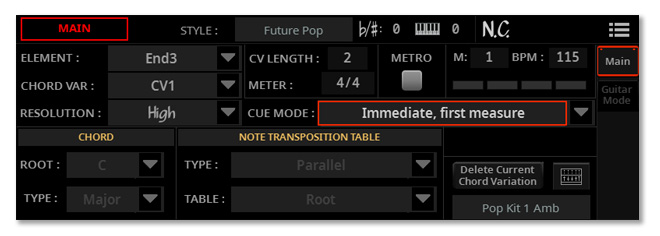
| Cue mode | 意味 |
|---|---|
| Immediate, first measure(選択時、先頭スタート) | スタイル・エレメントを選択したと同時に入り、先頭小節からスタートします。この設定を選択できるのはフィルのみです。 |
| Immediate, current measure(選択時、中間スタート) | スタイル・エレメントを選択したと同時に入り、そのときの小節からスタートします。この設定を選択できるのはフィルのみです。 |
| Next measure, beginning | キーを押した時点の次の小節から入り、先頭小節からスタートします。この設定は、フィルとバリエーションのスタイル・エレメントで選択できます。 |
| Next measure, current measure(次小節、中間スタート) | キーを押した時点の次の小節から入り、それまで演奏していたスタイル・エレメントの小節に合わせて途中からスタートします。この設定は、バリエーションでのみ選択できます。 |
| Immediate, beginning | スタイル・エレメントを選択したと同時に入り、新しいパターンの先頭小節からスタートします。この設定を選択できるのはフィルのみです。 |
| Next beat, beginning | スタイル・エレメントを選択したその次の拍から入ります。この設定を選択できるのはフィルのみです。 |
オリジナル・キー/コードとノート・トランスポジション・テーブルの選択
スタイル・エレメントやパッドのレコーディングでは、Cなど特定のキーやメジャーなど特定のコードでフレーズやパターンのレコーディングをします。それから、アレンジャーが録音したパターンを別のキーにトランスポーズできるように、それぞれのトラックで使われるルートや種類を特定します。
キー/コードとノート・トランスポジション・テーブルへのアクセス
- Style/Pad Edit > Mainページを開きます。
- エディットするスタイル・トラックを選択します。これらのパラメーターはドラム・トラックとパーカッション・トラックには当てはまりません。
スタイルの場合
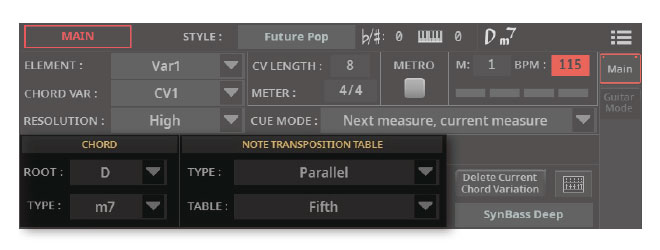
パッドの場合
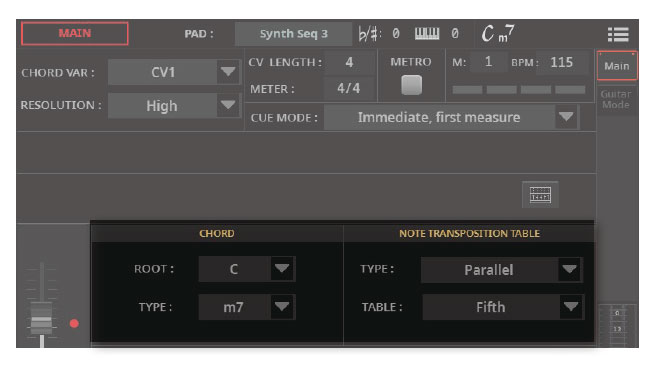
選択したトラックのオリジナル・キー/コードの選択
- Chord > RootとChord > Typeポップアップ・メニューで、現在のコード・バリエーション用に選択されたスタイル・トラック(またはパッド・トラック)のための、オリジナルのキー/コード・ルート、コード・タイプを設定します。
このときに設定したコードと同一のコードを弾いた場合は、トランスポーズは発生せず、オリジナルのフレーズがそのまま演奏されます。トランスポーズや加工は行われません。
トラックを選択すると、選択したトラックに割り当てられた元のキー/コードが表示されます。録音したトラックはすべて、そのキー/コードで再生します。例えば、Acc1トラックのオリジナル・キー/コードがA7の場合、Acc1トラックを選択すると、他のトラックもすべてA7キー/コードで再生します。
上記の例では、A7thスケールの構成音でAメジャー・キーのフレーズをAcc1トラックにレコーディングします。A7のコードを弾くと、レコーディングしたそのままのフレーズ(パターン)が呼び出されます。
ヒント: イントロ1とエンディング1のスタイル・エレメントでは、本機のプリセット・スタイルと同様に、「メジャー」と「マイナー」の両方のコード・バリエーションを録音することをお勧めします。
選択したトラックのNTTテーブルの選択
- Note Transposition Table > TypeとTableパラメーターで、現在のコード・バリエーション用に選択されたスタイル・トラック(またはパッド・トラック)のためのNTT(ノート・トランスポジション・テーブル)を選択します。
NTTは、コード・バリエーションのオリジナル・コードに完全には一致していないコードを認識したときに、アレンジャー機能がパターン・ノートをどのようにトランスポーズするかを定めたものです。
例えば、Cメジャーのコード・バリエーションだけを録音した場合、鍵盤上でCメジャー7のコードが認識されると、アレンジャー機能は、足りないノート(この場合は7度の音)を鳴らすために、一部のノートをトランスポーズします。
ドラムまたはパーカッションのトラックでは、NTTパラメーターがグレー表示になり、選択することができません。
以下は、別のケースと考えられる2種類のNTTです。
| NTTタイプ | 説明 |
|---|---|
| Parallel | すべての音がトランスポーズされます。このテーブルは、メロディ・パートに最適です。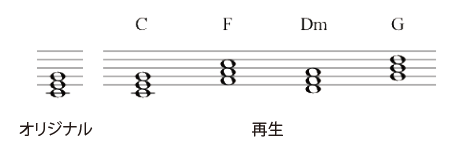 |
| Fixed | アレンジャーはできる限りノートを動かさず、レガートのラインとコード変更をより自然なものにします。これは、和音を使ったトラック(ピアノ、ストリングス、パッドなど)に最適です。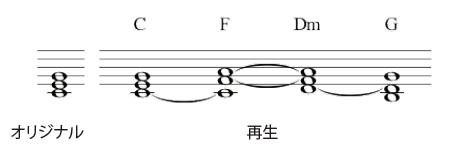 |
NTTタイプ/テーブルの組み合わせは以下の通りです。
| NTTタイプ | NTTテーブル | 説明 |
|---|---|---|
| Parallel | Root | ルート ノート(CMaj = C)は、足りないノートにトランスポーズされます。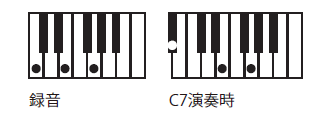 |
| Parallel | Fifth | 5 thノート(CMaj = G)は、足りないノートにトランスポーズされます。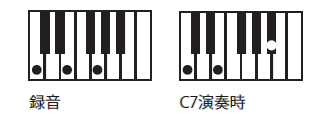 |
| Parallel | i-Series | オリジナルのパターンを「メジャー7th」または「マイナー7th」のコードでプログラムする必要があります。コルグのiシリーズのスタイルをロードすると、この選択肢が自動的に選択されます。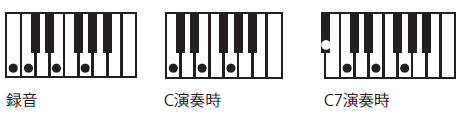 |
| Parallel | No Transpose | コードの形状は変更されず、新しいキーにトランスポーズされます。パターンは録音されたノートを正確に再生し、そのまま新しいキーにトランスポーズします。コルグ独自のスタイル(通常はコード進行が記録される)のイントロ1とエンディング1の標準設定です。 |
| Fixed | Chord | このテーブルは、トランスポーズするノートをできるだけ少なくして、レガート・ラインとコードの変更をより自然にします。和音を使用したトラック(ストリングスやピアノなど)に最適です。“Parallel”の設定とは反対に、オリジナルの和音は常にその位置にあり、演奏したコードの構成音をオリジナルの近辺で探します。 |
| Fixed | No Transpose | オリジナルのノートはコードが変わっても、決してトランスポーズしません。マスター・トランスポーズが変わってもトランスポーズしません。 |
仕様としてはイントロ1とエンディング1のNTT設定はParallelまたはNo Transposeをお勧めします。
スタイルやパッドのレコーディング
スタイル・トラック、スタイル・エレメント、コード・バリエーションを選択したら、録音に進みます。メイン・ページで、Style EditまたはPad Editモードを開きます。
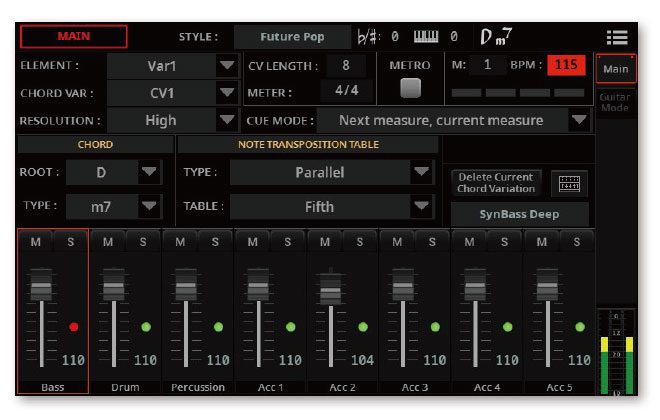
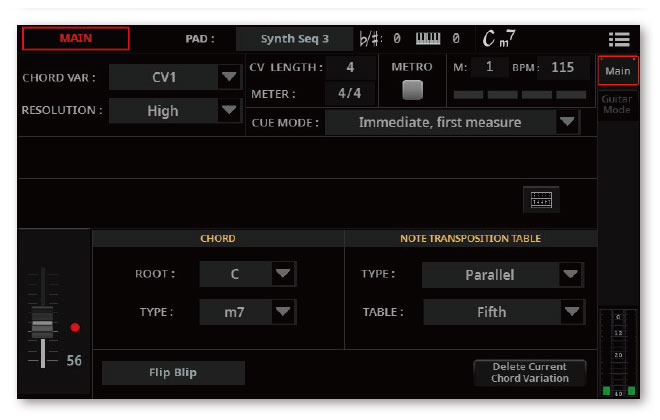
メトロノームを使う
- Metroチェックボックスで、録音中のメトロノームのオン、オフをします。
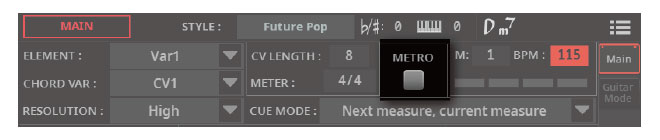
- または、CONTROLセクションがSTYLE/SONGモードであればBUTTON #9(Metro)を使用します。

レコーディング
録音するスタイル・トラックを選択する
- Style Edit > Mainページを開き、録音するトラックをタッチします。赤いRecord( ● )アイコンが表示されます。
レコーディングするパッド・トラックは常に選択できる状態です。
Record
- PLAY/STOP ( ) キーを押して録音を始めます。
実際の録音が始まる前に1小節のプリカウントが再生されます。そのあとで自由に録音します。
録音中は、鍵盤全域のノートを録音、演奏できるようになります。また、Local Controlパラメーターも自動的にオンになり、鍵盤で演奏できるようになります。 - 録音は繰り返し行われます。CV Lengthパラメーターの値によっては、パターンが数小節続いてから、最初の小節に戻ります。
録音はオーバーダビングですので、任意のノートを追加することができます。ドラムやパーカッションのトラックで、複数の打楽器を重ねて録音する場合に便利です。 - 録音が終わったら、PLAY/STOP ( ) キーを押して録音を止めます。
他のトラックの同じコード・バリエーションを録音する
- 録音をしていない間に、別のトラックを選択して、現在のコード・バリエーションに録音するトラックをすべて録音します。
スタイル・エレメントやパッドの他のコード・バリエーションを録音する
- コード・バリエーションの録音が終わったら、スタイル・エレメントやパッドの別のコード・バリエーションの録音を行います。
スタイルの他のスタイル・エレメントを録音する
- スタイル・エレメントの録音が終わったら、別のスタイル・エレメントを選択してスタイルの録音を行い、スタイルを完成させます。
現在のコード・バリエーションの削除
- 選択したコード・バリエーションを削除するには、Delete Current Chord Variationキーを押して、確定します。
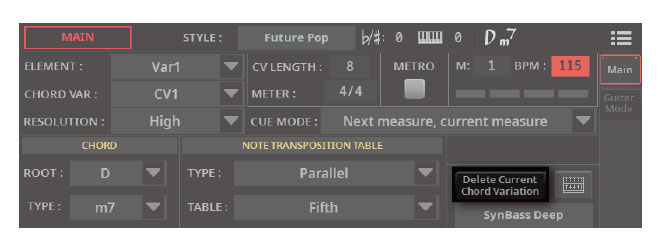
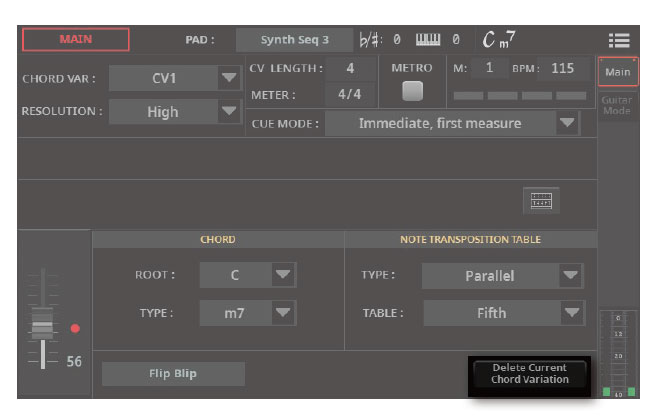
スタイルやパッドの保存
- 新しいスタイルやパッドの録音が終わったら、ページ・メニュー ( )からSave StyleまたはSave Padを選択してスタイルやパッドを保存します。
保存せずにスタイル/パッド・レコード・モードを終了
- 録音や設定等の変更を保存せずにStyle/Pad Editモードを終了するときは、ページ・メニュー ( )からEXITキーを押すか、Exit from Recordを選択します。